مقدمة
اكتشاف أن شاشة جهاز Chromebook الخاص بك مقلوبة قد يكون مشكلة محيرة، إلا أنه عادة ما يتم حلها بسهولة. سيعرض هذا الدليل الشامل كيفية تصحيح الشاشة المقلوبة على جهاز Chromebook الخاص بك مع تقديم نصائح لتجنب حدوثها في المستقبل. سواء كنت مبتدئًا أو مستخدمًا ذو خبرة لجهاز Chromebook، فإن هذه النصائح ستساعدك على إدارة شاشتك بشكل صحيح والمحافظة عليها.

فهم المشكلة: لماذا شاشتي على Chromebook مقلوبة؟
قد يبدو عرض الشاشة المقلوب على جهاز Chromebook لديك في البداية كخلل كبير. لحسن الحظ، السبب الجذري غالبًا ما يكون بسيطًا، ويعود إلى ضربات المفاتيح العرضية أو تعديلات الإعدادات. يدعم نظام التشغيل Chrome OS تدوير الشاشة، مما يوفر تحكمًا مرنًا في العرض. ومع ذلك، قد يؤدي الضغط الخطأ على مفاتيح معينة إلى تغيير هذا الاتجاه بدون قصد.
سبب آخر محتمل هو تأثير تحديثات نظام التشغيل، التي قد تغير الإعدادات بشكل غير متعمد أو تعطل التكوينات الحالية، مما يؤثر بذلك على عرض الشاشة. بالإضافة إلى ذلك، على الرغم من ندرتها، قد تؤدي مشاكل في الأجهزة إلى خلل في الاتجاه. معرفة هذه المصادر لا يساعد فقط في معالجة المشاكل الحالية، بل أيضًا يضع الأساس لاستكشاف الإجراءات الوقائية المحتملة في المستقبل.
اختصارات لوحة المفاتيح السريعة لتدوير الشاشة
قد يكون حل مشكلة الشاشة المقلوبة على جهاز Chromebook بسيطًا وسريعًا مثل استخدام اختصارات لوحة المفاتيح. توفر أجهزة Chromebook مجموعات مفاتيح مريحة لتدوير الشاشة بسرعة:
- اضغط باستمرار على
Ctrl+Shift+Refresh، الذي يتم تعيينه عادة كـ F3 ويرمز إليه بسهم دائري. - إذا لم يتم تصحيح الاتجاه فورًا، كرر الإجراء. كل محاولة تدور الشاشة 90 درجة حتى يتم الوصول إلى الاتجاه المطلوب.
توفر هذه الاختصارات السرعة والبساطة، وغالبًا ما تحل مشاكل اتجاه الشاشة على الفور، مما يلغي الحاجة إلى البحث الأعمق في الإعدادات.
تعديل إعدادات العرض على نظام التشغيل Chrome
بينما يمكن لاختصارات لوحة المفاتيح تقديم حل سريع، فإن الوصول إلى إعدادات العرض يضمن حلاً أكثر ديمومة لمشكلات اتجاه الشاشة.
الوصول إلى إعدادات العرض
لبدء تعديل الإعدادات:
- انقر على الوقت في الزاوية اليمنى السفلى من الشاشة وحدد ‘الإعدادات’.
- انتقل إلى قسم ‘الجهاز’ في القائمة اليسرى.
- انقر على ‘شاشات العرض’ لفتح إعدادات العرض.
تغيير اتجاه الشاشة
بمجرد دخولك إلى إعدادات العرض، فإن تغيير اتجاه الشاشة يتبع طريقة بسيطة:
- قم بتحديد خيار الاتجاه داخل إعدادات العرض.
- استخدم قائمة السحب لاختيار الخيار المناسب، مثل 0 درجة للعرض الافتراضي.
- يتم تطبيق التغييرات على الفور، مما يسمح بالتحقق الفوري.
هذا النهج، مع اختصارات لوحة المفاتيح، يعزز استراتيجية قوية لإدارة شاشة جهاز Chromebook الخاص بك.
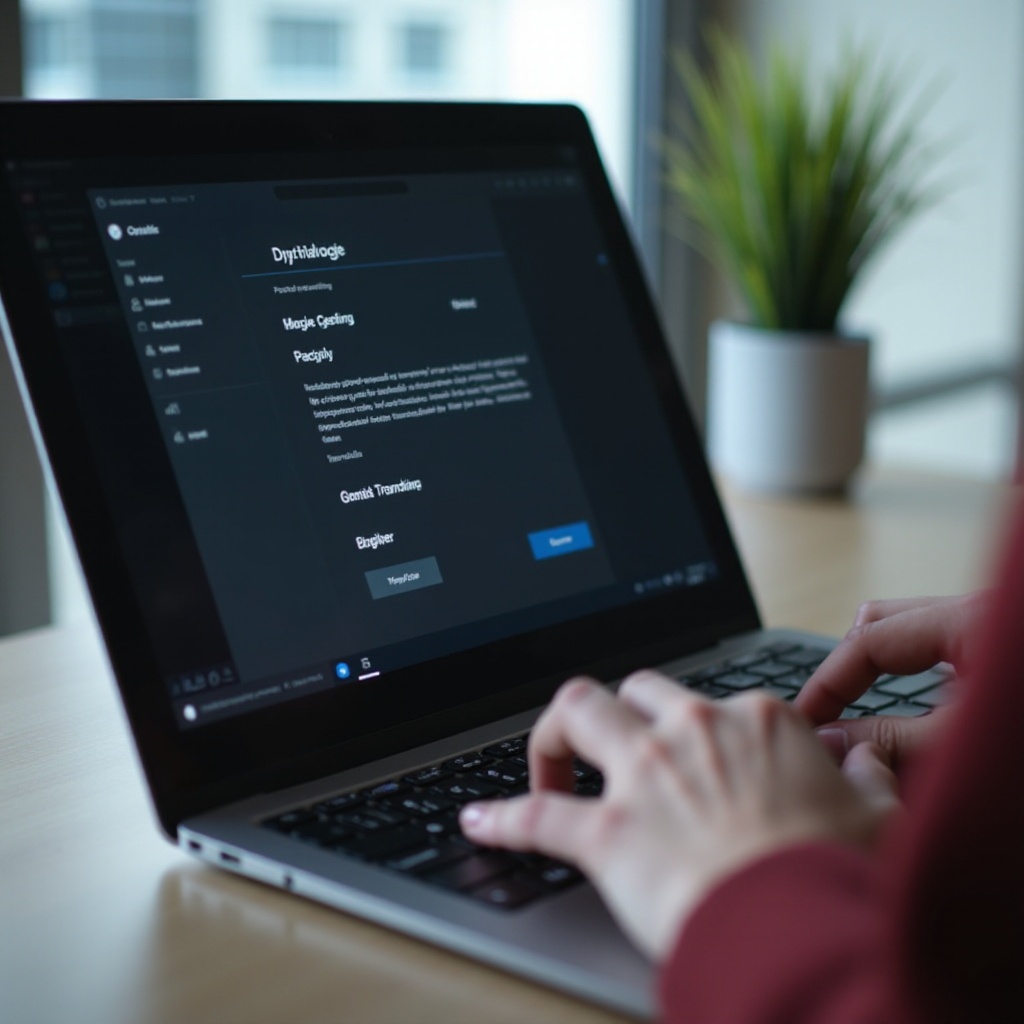
تقنيات استكشاف الأعطال المتقدمة
إذا ظلت المشكلة دون حل بعد تطبيق الإصلاحات الأساسية، فإن استكشاف الأعطال المتقدم يمكن أن يكون مهمًا في تصحيح مشاكل الاتجاه المستمرة.
إعادة ضبط النظام وPowerwash
إجراء إعادة ضبط للنظام يمكن أن يقضي على المشاكل المؤقتة التي تؤثر على اتجاه الشاشة:
- نفذ إعادة ضبط بسيطة عن طريق اختيار ‘إعادة التشغيل’ من قائمة الطاقة.
- للأمور المستمرة، قم بتنفيذ Powerwash، الذي يعيد جهاز Chromebook إلى إعدادات المصنع.
- قبل الشروع في Powerwash، تأكد من حفظ جميع المعلومات القيمة حيث يتم مسح جميع البيانات على الجهاز.
التحقق من تحديثات البرامج
الأخطاء البرمجية العرضية قد تكون سبباً آخر:
- ادخل إلى ‘الإعدادات’ عبر شريط المهام.
- انقر على ‘حول Chrome OS’.
- اختر ‘التحقق من التحديثات’ وقم بالتثبيت إذا كانت متوفرة.
الحفاظ على النظام محدثًا يمكن أن يقلل بشكل كبير من فرص المشاكل في العرض، حيث إن التحديثات غالبًا ما تجلب تصحيحات وتحسينات.
منع مشاكل اتجاه الشاشة المستقبلية
ضمان أن جهاز Chromebook الخاص بك يعمل دون مشاكل في الاتجاه يتطلب ممارسات يقظة وصيانة منتظمة:
- الانتباه للمفاتيح: كن حذرًا من اختصارات لوحة المفاتيح المحتملة خلال المهام اليومية.
- الحفاظ على التحديثات: حافظ دائمًا على نظام التشغيل Chrome للابتعاد عن المشاكل غير الضرورية.
- حماية الحسابات: احم المستخدمين من التغييرات غير المصرح بها التي قد تغير الإعدادات بلا قصد.
اتباع هذه الممارسات يضمن الحد الأدنى من الاضطرابات الناجمة عن مشاكل اتجاه الشاشة، مما يضمن أداء جهاز Chromebook بشكل سلس.

خاتمة
بينما قد تنشأ تحديات مثل مشاكل اتجاه الشاشة لمستخدمي Chromebook، فإن حل الشاشة المقلوبة يمكن تحقيقه بالتوجيه الصحيح. استخدام مزيج من اختصارات لوحة المفاتيح والتعديلات على إعدادات العرض وتقنيات الاستكشاف المتقدمة يضمن حلولاً سريعة. علاوة على ذلك، فإن تنفيذ التدابير الوقائية يضمن أن يظل جهاز Chromebook وظيفياً وموثوقاً به.
الأسئلة الشائعة
كيف يمكنني استعادة شاشتي على جهاز Chromebook إلى الوضع الطبيعي؟
اضغط على Ctrl + Shift + Refresh بشكل متكرر لتدوير اتجاه الشاشة حتى يتم استعادة الوضع الصحيح.
هل يمكن أن تكون الشاشة المقلوبة علامة على مشكلة أكثر جدية؟
بشكل عام، إنها مشكلة بسيطة ناتجة عن اختصارات لوحة المفاتيح أو أخطاء في الإعدادات، ونادراً ما تشير إلى مشاكل أكثر خطورة في الجهاز أو البرامج.
هل يؤدي إعادة تشغيل جهاز Chromebook إلى حل مشكلة اتجاه الشاشة؟
غالبًا ما يعالج إعادة التشغيل العيوب المؤقتة، بما في ذلك تلك التي تسبب مشاكل في اتجاه الشاشة. إنها وسيلة بسيطة وفعالة ينبغي تجربتها أولاً.
الأسئلة الشائعة
كيف أعيد شاشة جهاز Chromebook إلى الوضع الطبيعي؟
اضغط على ‘Ctrl’ + ‘Shift’ + ‘تحديث’ بشكل متكرر لتدوير اتجاه الشاشة حتى يتم استعادة الوضع الصحيح.
هل يمكن أن تكون الشاشة المقلوبة مؤشراً على مشكلة أكثر خطورة؟
بشكل عام، هذا يعتبر من المخاوف البسيطة الناتجة عن اختصارات لوحة المفاتيح أو أخطاء إعدادات، ونادراً ما تشير إلى مشاكل أكثر خطورة في الأجهزة أو البرمجيات.
هل إعادة تشغيل جهاز Chromebook يحل مشكلة اتجاه الشاشة؟
غالباً ما تعالج إعادة التشغيل الأخطاء المؤقتة، بما في ذلك تلك التي تسبب مشاكل في اتجاه الشاشة. إنها طريقة بسيطة وفعالة يجب تجربتها أولاً.
